大家好,本篇文章主要讲的是Android关于Button背景或样式失效问题解决方法,感兴趣的同学赶快来看一看吧,对你有帮助的话记得收藏一下
前言
最近在学习安卓开发的时候遇到了一个问题,使用Android Studio在为Button设置背景颜色的时候发现设置好后却在运行模拟机上失效了。经过一番查阅资料后才有了正确的解决办法,相信这是很多初学Android开发的朋友都会遇到的一个问题,希望此篇对大家有所帮助。
问题描述:
使用Android Studio进行安卓开发时Button的背景色一直无法修改,呈现亮紫色(呈现颜色额和主题有关,我的是亮紫色)。
以其中一个Button举例,代码是这样的:
<Button
android:id="@+id/btn_1"
android:layout_height="wrap_content"
android:layout_width="match_parent"
android:text="按钮1"
android:textSize="20sp"
android:textColor="#0066FF"
android:backgroundTint="@null"
android:background="#FF0000"/>正常运行的话第一个Button应该是红色的,但是在模拟机上确实这样:
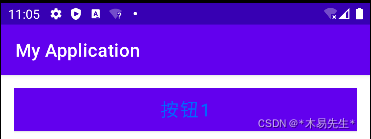
问题原因:
出现该问题的原因主要是因为使用Android Studio 4.1之后的版本进行开发时,创建的项目默认的主题都是Theme.MaterialComponents.DayNight.DarkActionBar。所有Button都是Material类型的Button,默认使用主题色。
解决方法:
在左侧project栏中找到app/src/main/res/values/themes.xml

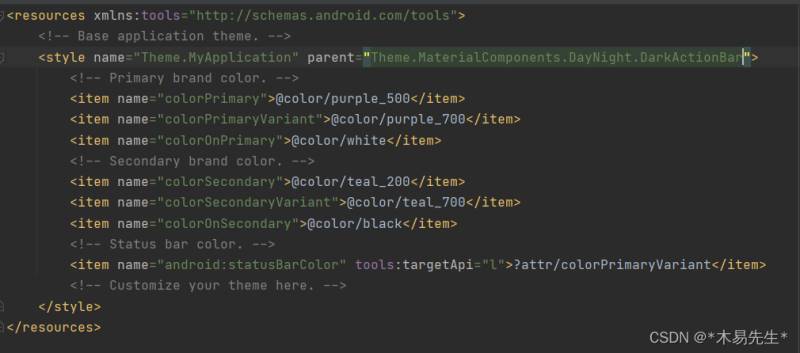
将其中的
<style name="Theme.MyApplication" parent="Theme.MaterialComponents.DayNight.DarkActionBar">修改为:
<style name="Theme.MyApplication" parent="Theme.MaterialComponents.DayNight.DarkActionBar.Bridge">或Theme.AppCompat下的任意一种主题:
<style name="Theme.MyApplication" parent="Theme.AppCompat.Light">解决后运行结果:

这时候我们会发现问题已经被完美的解决啦~
后来又学到了一种更为简单的方法,在使用Button时用android.widget.Button代替Button就可以不用那么麻烦的改设置啦,这无疑是一种更好的方法:
将
<Button
android:id="@+id/btn_1"改为:
<android.widget.Button
android:id="@+id/btn_1"即可
总结
到此这篇关于Android关于Button背景或样式失效问题解决方法的文章就介绍到这了,更多相关Android Button背景或样式失效内容请搜索编程学习网以前的文章希望大家以后多多支持编程学习网!
本文标题为:Android关于Button背景或样式失效问题解决方法


基础教程推荐
- Android socket如何实现文件列表动态访问 2023-04-05
- Android自定义View实现地铁显示牌效果 2023-01-01
- iOS如何去掉导航栏(UINavigationBar)下方的横线 2023-03-07
- Android Studio实现下拉列表效果 2023-05-23
- iOS输入框的字数统计/最大长度限制详解 2023-06-03
- android: targetSdkVersion升级中Only fullscreen activities can request orientation问题的解决方法 2022-11-05
- 如何在iOS中高效的加载图片详解 2023-07-02
- 详解ios11中estimatedRowHeight属性 2023-04-24
- Android Kotlin使用SQLite案例详解 2023-04-16
- Android自定义View验证码输入框 2023-02-04

















